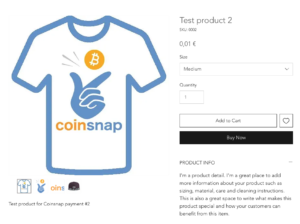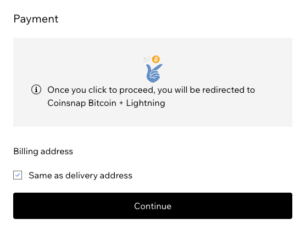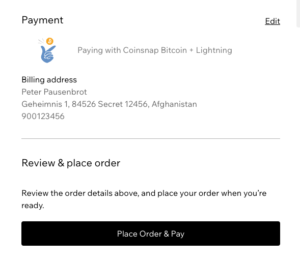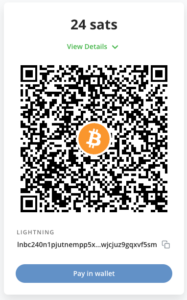Coinsnap za Wix
Da li ste kreirali veb stranicu sa Viks graditeljem i prodajete svoje proizvode preko Viksove prodavnice? Ponudite svojim klijentima mogućnost plaćanja Bitkoinom i Lightningom!
Viks je kompanija koja nudi platformu za kreiranje veb stranica. Viks omogućava korisnicima da kreiraju veb stranice profesionalnog izgleda bez ikakvih veština kodiranja ili dizajna.
Viks nudi rešenje za prodavnice koje omogućava korisnicima da kreiraju i upravljaju onlajn prodavnicama. Viks-ovo rešenje prodavnice omogućava korisnicima da dodaju proizvode, kreiraju opise proizvoda, postavljaju cene, podešavaju opcije plaćanja i još mnogo toga.
Funkcionalnost prodavnice je integrisana u Viks-ovu platformu za pravljenje veb stranica, omogućavajući korisnicima da upravljaju svojom veb lokacijom i internet prodavnicom na jednom mestu.
Uz Coinsnap za Viks takođe možete ponuditi svojim klijentima opciju plaćanja Bitcoin-om i Lightning-om u vašoj Viks prodavnici.
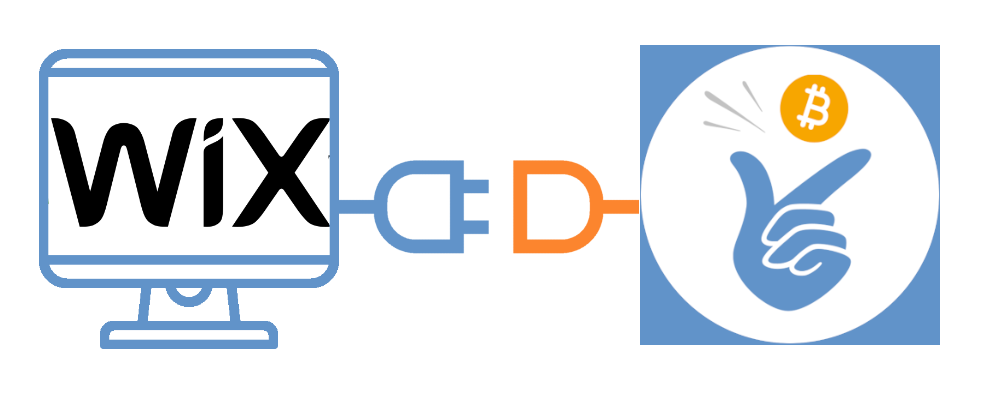
Wix Demo prodavnica
Ako želite da isprobate kako da platite sa Bitcoin i Lightning u Wix prodavnici, posetite našu Wix Demo prodavnicu na https://wix.coinsnap.org
Instalirajte dodatak Coinsnap za Viks
Prihvatite Bitcoin i Lightning plaćanja uz Viks
Dodatak Coinsnap za Viks vam omogućava da prihvatite Bitcoin i Lightning plaćanja u vašoj e-prodavnici izgrađenoj na Viks platformi. Pratite dole navedene korake i kopirajte kod u svoj Viks uređivač da biste podesili plaćanja preko Coinsnap prolaza za plaćanje.
Zahtevi
Imate Viks nalog (barem Core Premium plan ) i radnju na mreži.
Instaliranje dodatka Coinsnap za Vik:
1. Omogućite režim programera
Na vašoj Viks veb lokaciji otvorite Viks Editor ..
Kliknite na Dev Mode na vrhu, a zatim kliknite na dugme Uključi Dev Mode da biste omogućili režim programera.
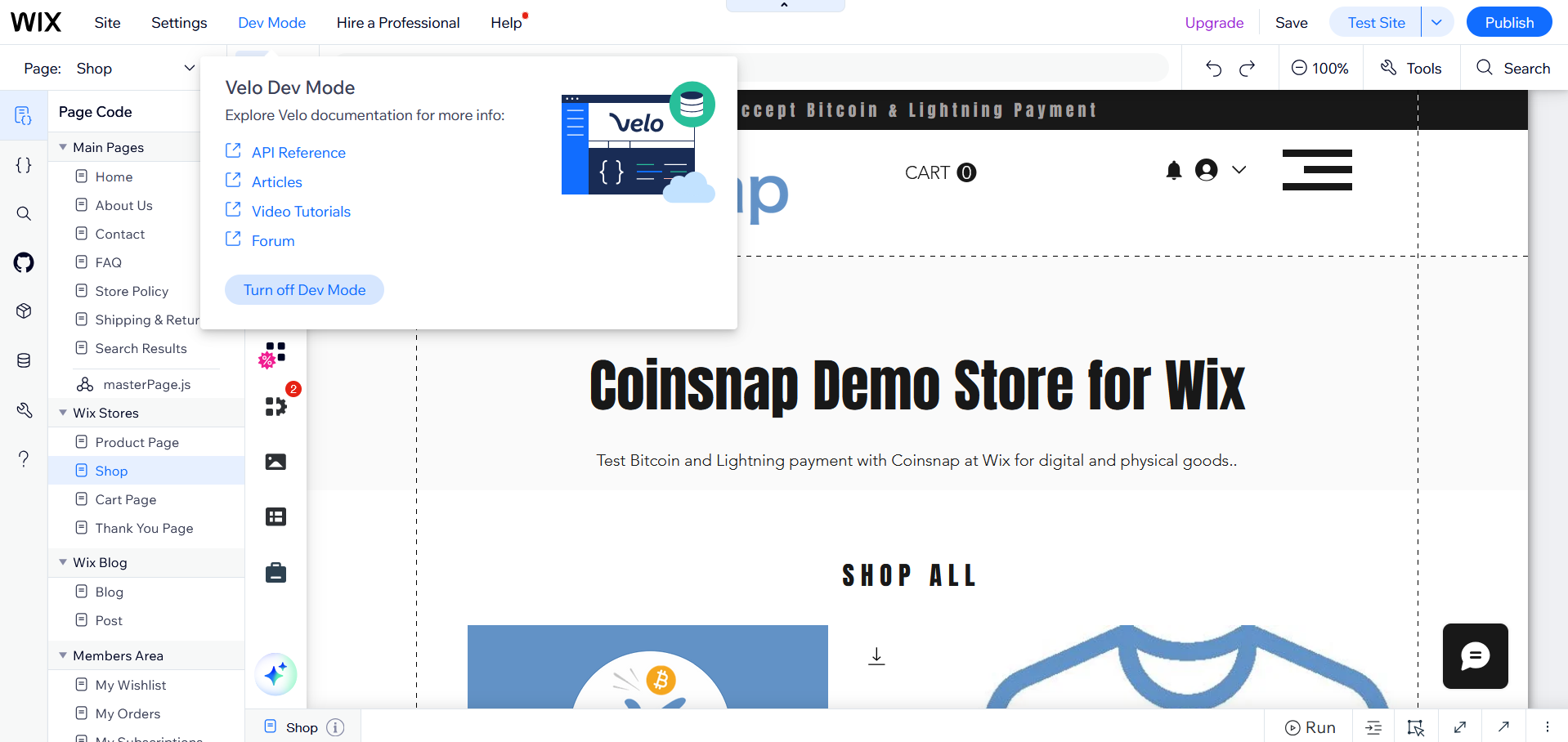
2. Otvorite uređivač koda
Kliknite na ikonu { } sa leve strane da biste otvorili uređivač koda.
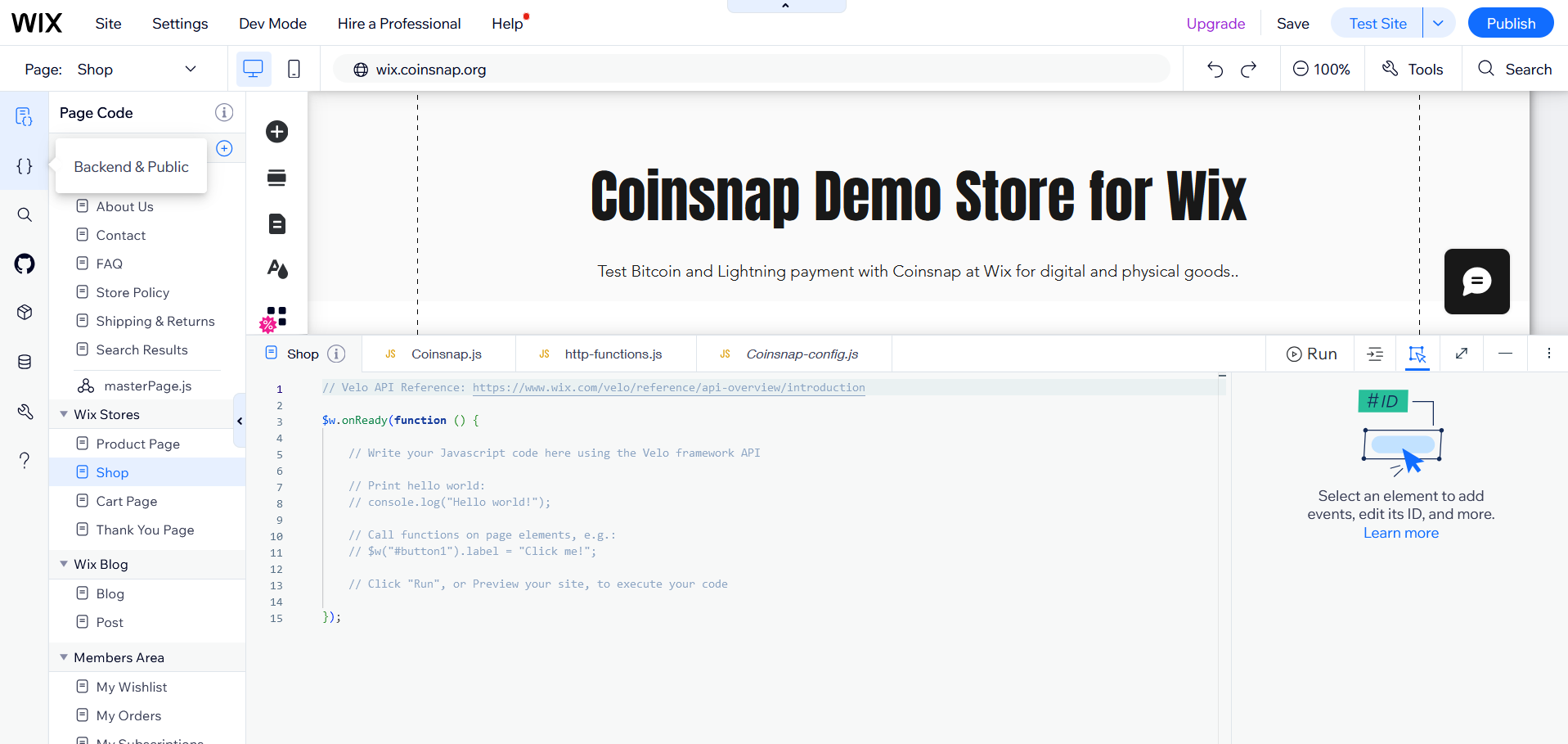
3. Dodajte dodatak za uslugu plaćanja
U odeljku Servisni dodaci kliknite na znak (+) i izaberite Plaćanje da biste dodali dodatak za uslugu provajdera plaćanja.
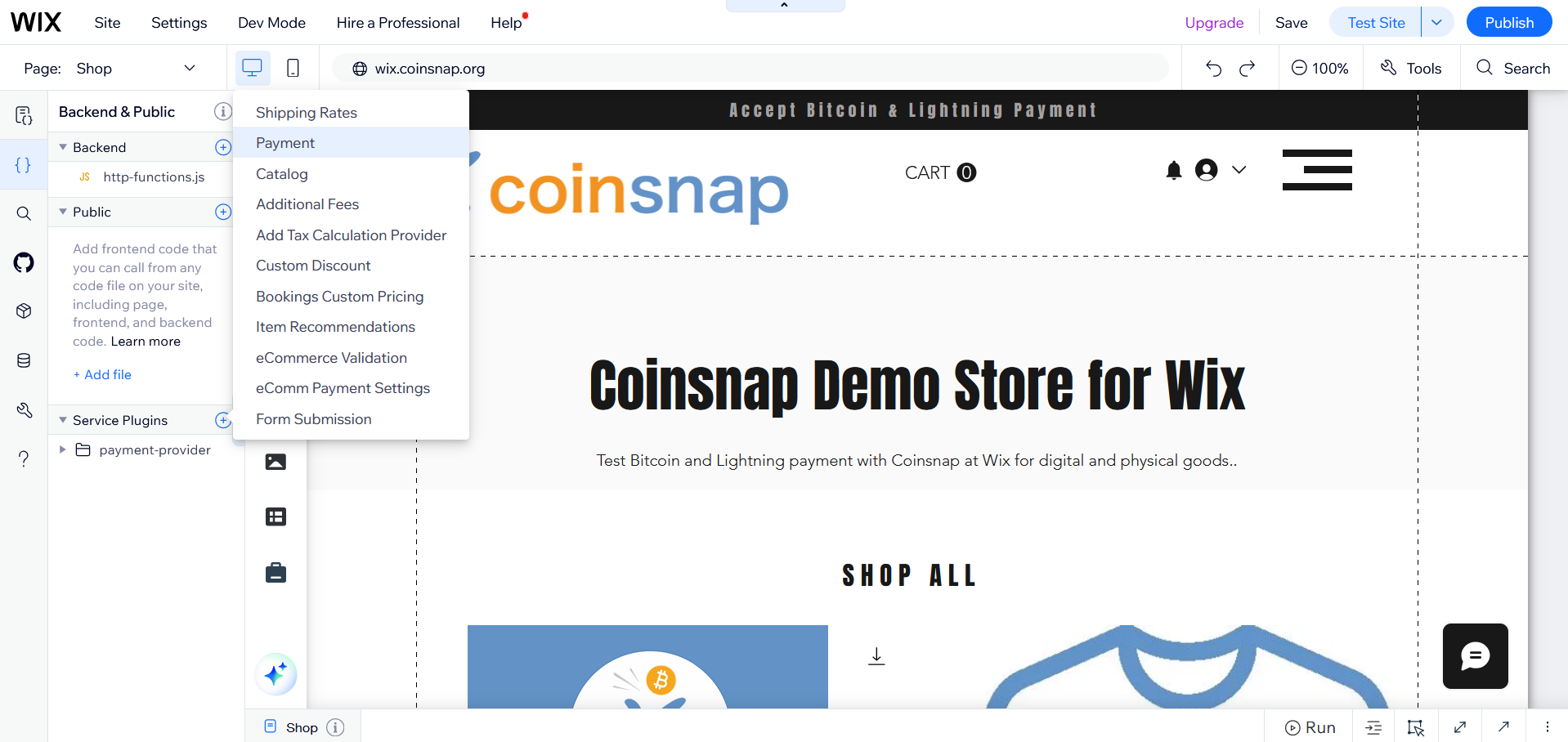
4. Pokrenite podešavanje
Na sledećem ekranu kliknite na Start Nov .
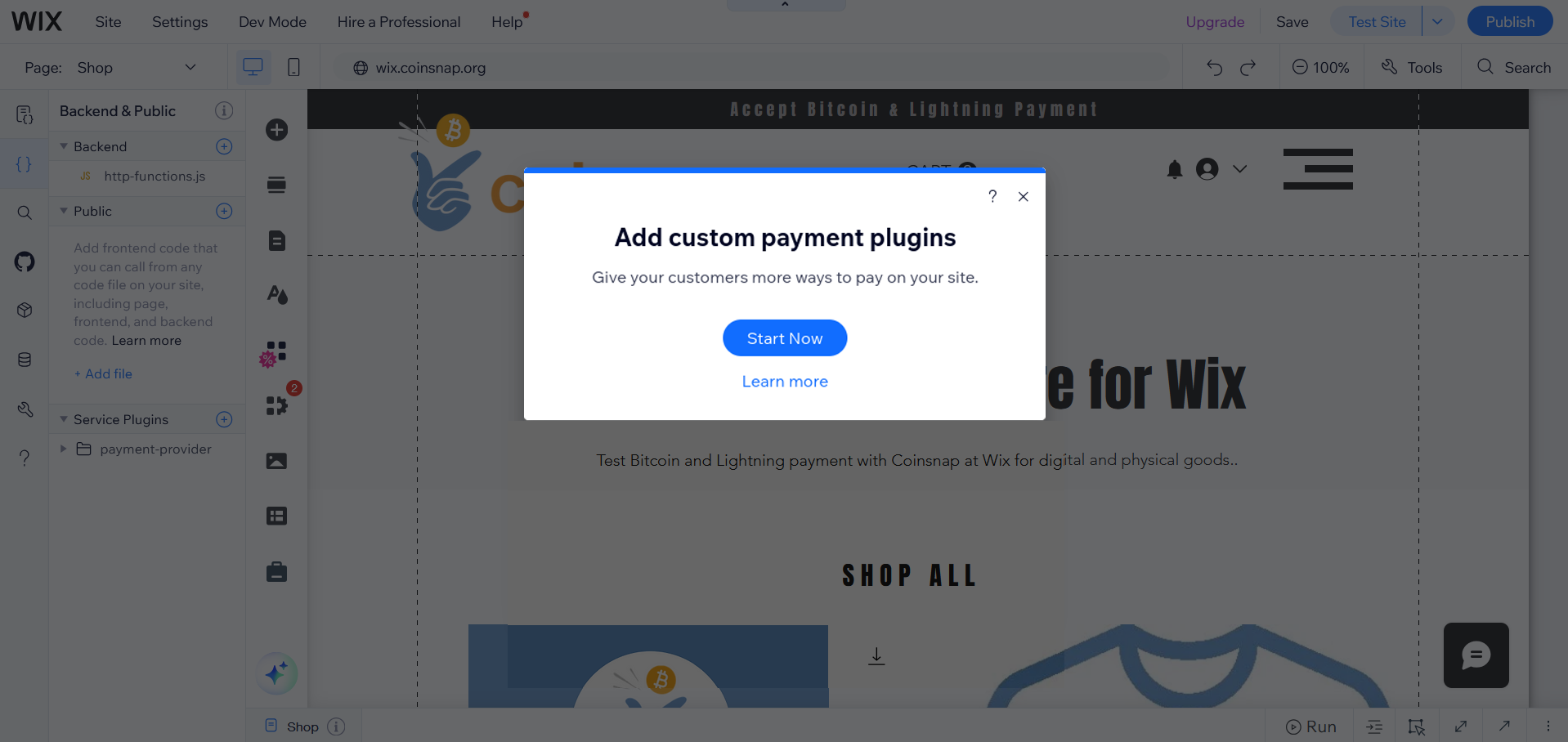
5. Prihvatite odredbe i uslove
Na stranici sa pravnim uslovima pregledajte uslove i odredbe i kliknite na Prihvati .
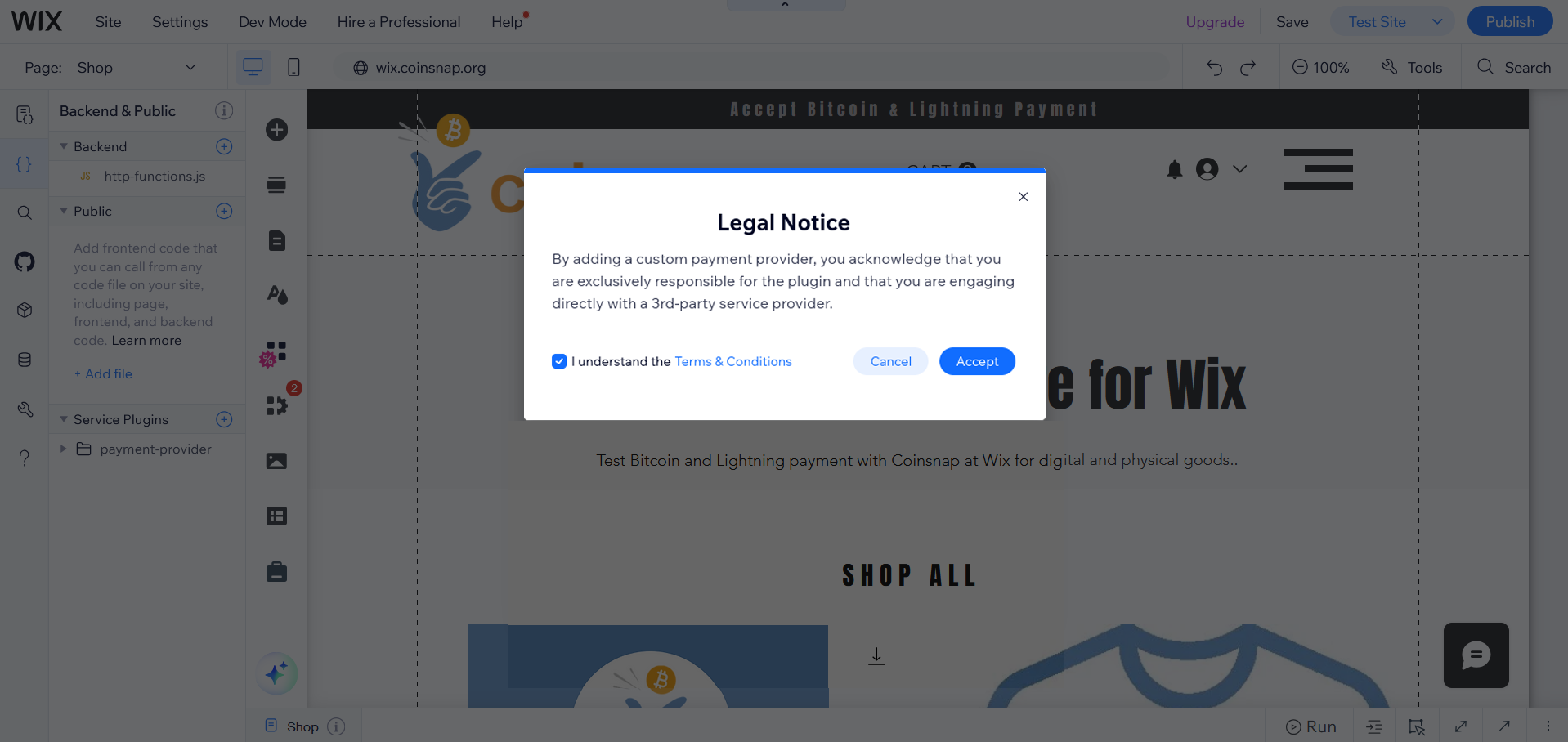
Unesite ime dodatka: Coinsnap (možete koristiti bilo koje ime, ali će vam biti lakše pratiti uputstva).
Kliknite na Dodaj i izmeni kod .
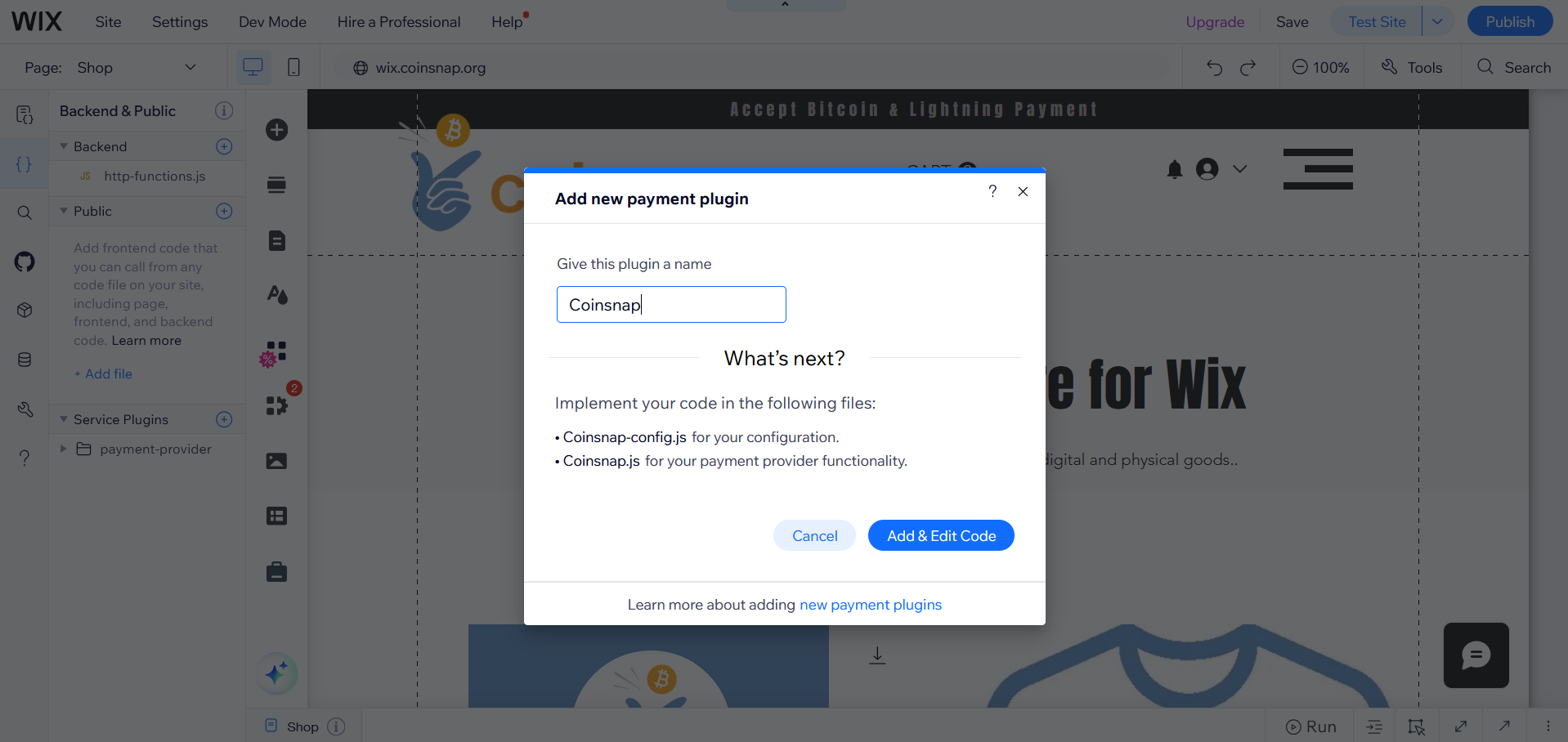
7. Pronađite kreirane datoteke
Ovo će kreirati direktorijum pod nazivom Coinsnap, koji sadrži dve datoteke: Coinsnap.js i Coinsnap-config.js , koji će se otvoriti u uređivaču.
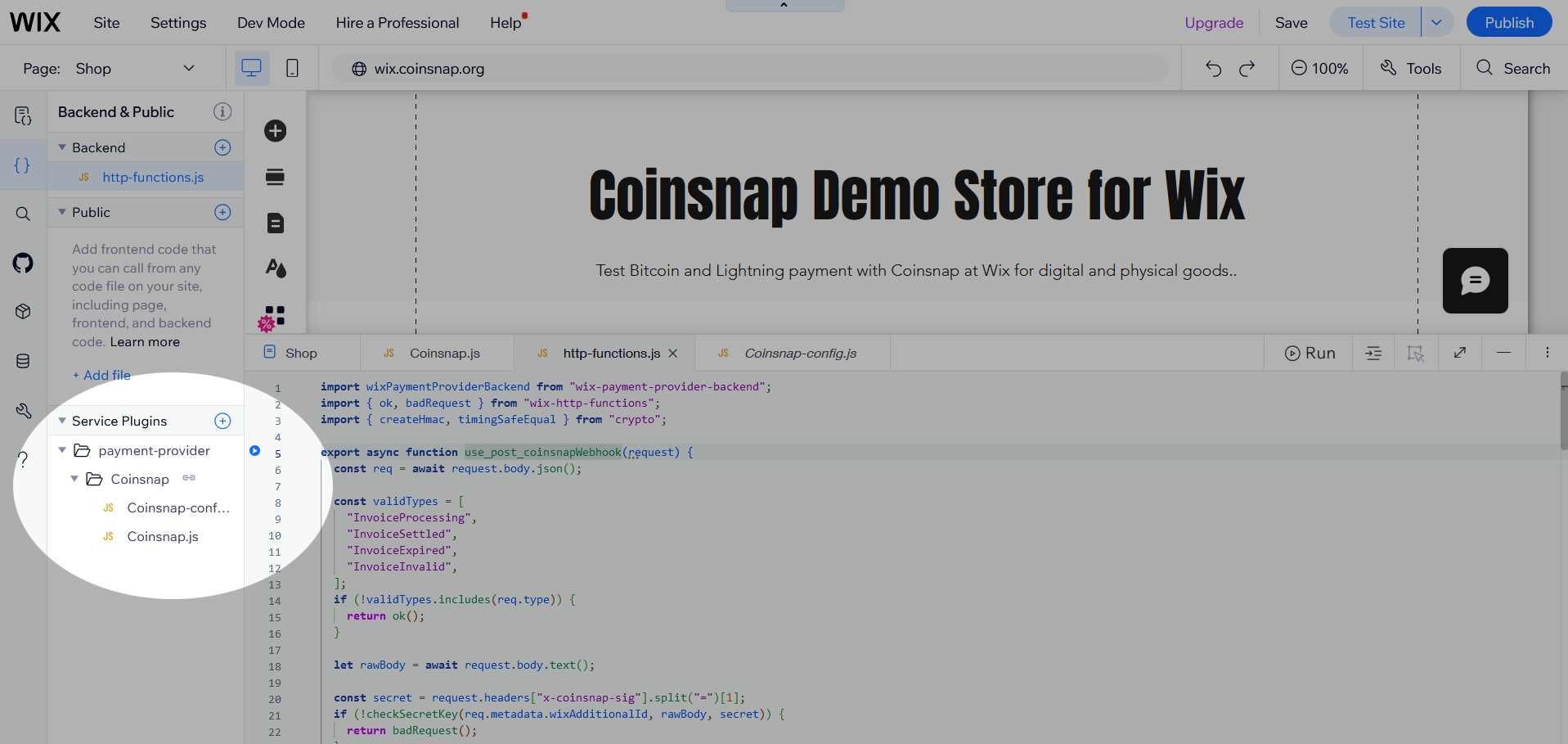
8. Kopirajte kod u Coinsnap-config.js
InCoinsnap-config.js , nalepite kod iz našeg Github spremišta . Kliknite na ikonu Kopiraj neobrađenu datoteku da biste lako kopirali kod.
Uverite se da ste uključili bilo koji primer kodaCoinsnap-config.js u Viks Editor-u pre nego što nalepite novi kod.
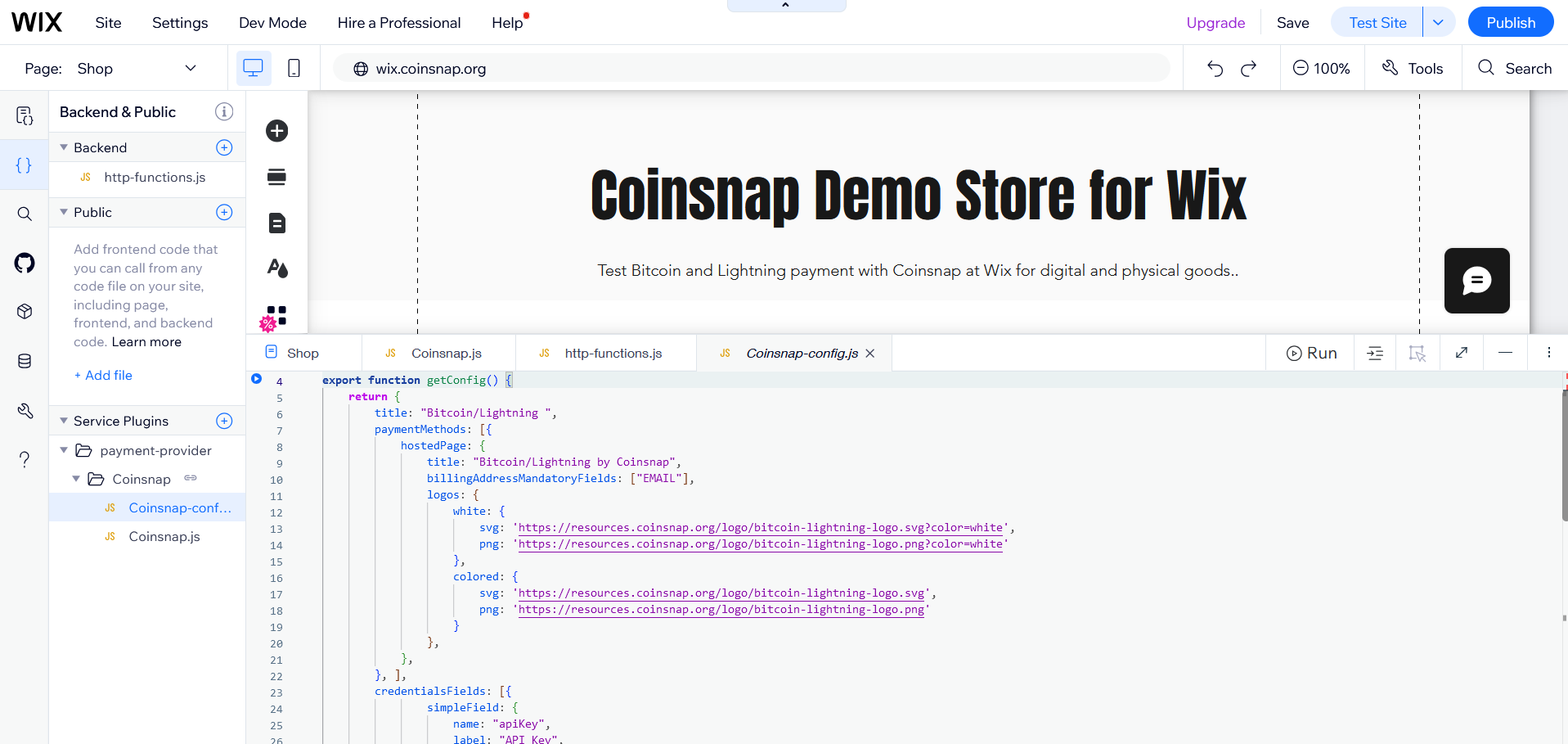
Kopirajte kod u Coinsnap.js
Otvori Coinsnap.js u Viks editor i nalepite kod iz našeg Git spremišta .
Izbrišite sav uzorak kodaCoinsnap.js pre nego što nalepite novi kod.
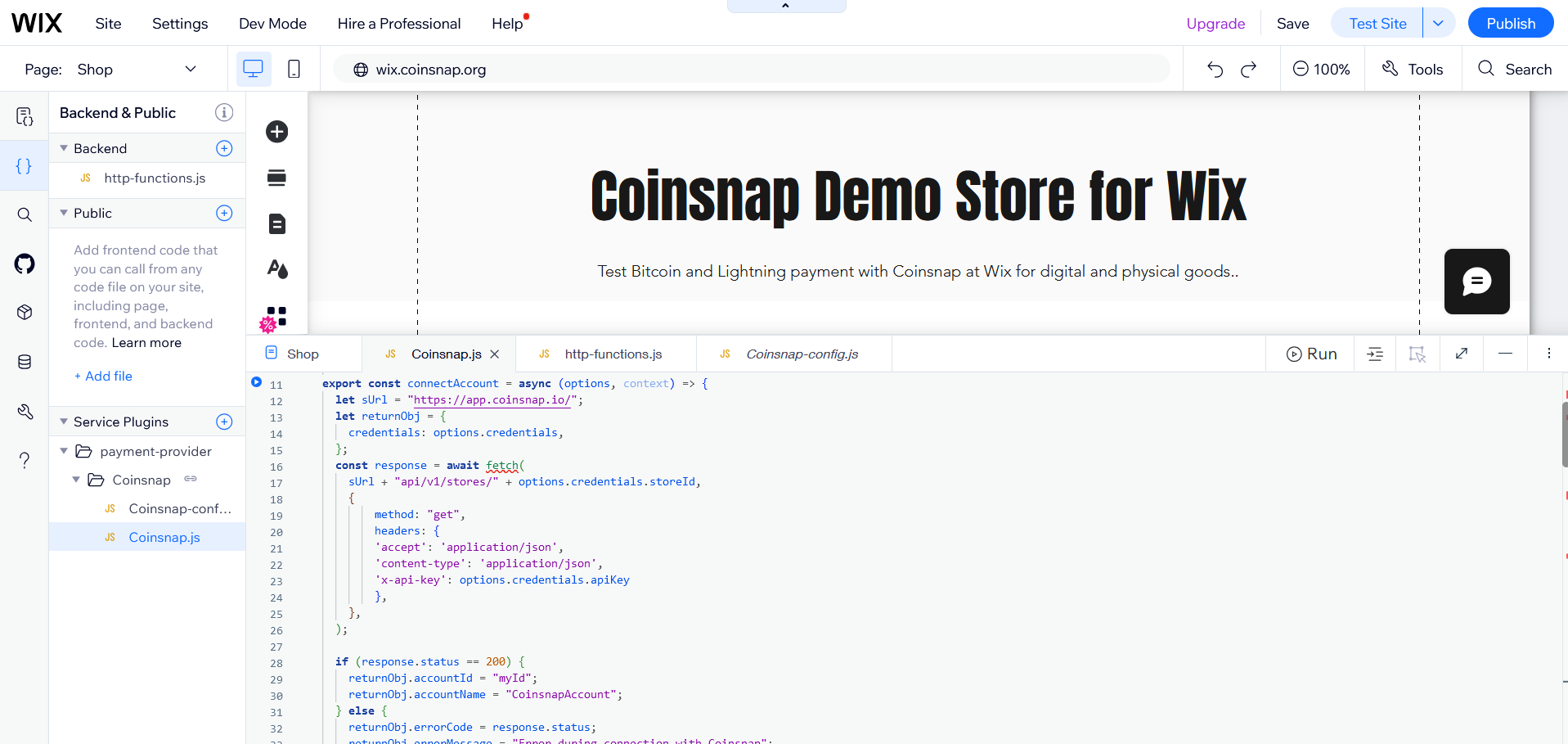
10. http-functions.js dodati u backend direktorijum
U pozadinskom delu uređivača kliknite na ikonu (+) i izaberite Expose Site API , koji će kreirati datoteku http-functions.js. (Ako ova datoteka već postoji, možete preskočiti ovaj korak).
Kopirajte kod iz našeg Git spremišta uhttp-functions.js . Akohttp-functions.js već postoji, nalepite kod sa GitHub-a ispod postojećeg koda. Ako nije, izbrišite uzorak koda pre lepljenja.
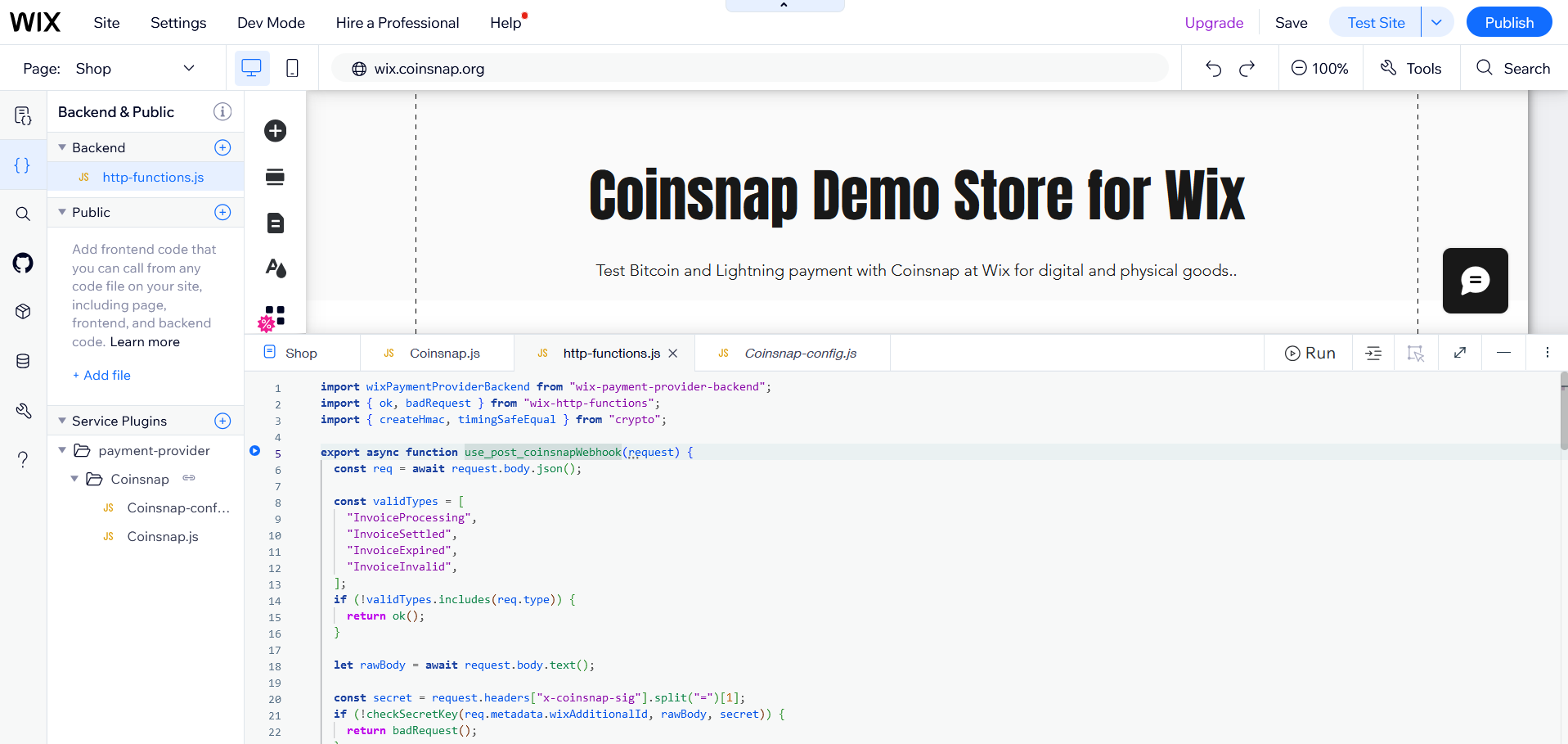
11. Objavite svoje izmene
Kada se kod završi, kliknite na Objavi da biste sačuvali promene i učinili dodatak dostupnim.
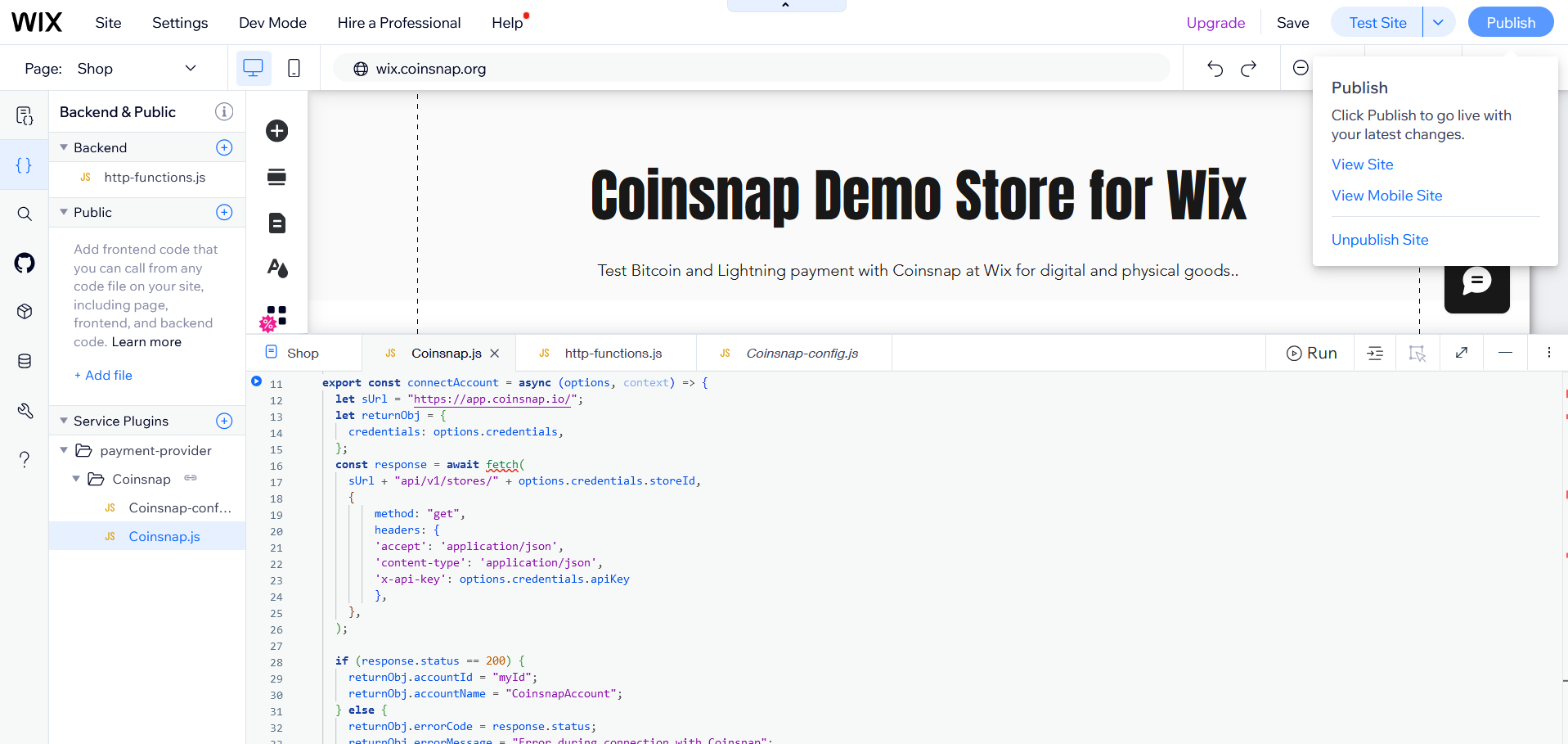
Konfigurišite dodatak za dobavljače usluga plaćanja (PSPP)
12. Podesite konfiguraciju plaćanja
Idite na kontrolnu tablu svog sajta i kliknite na Podešavanja u levom meniju.
Na stranici Podešavanja kliknite na Prihvati plaćanja .
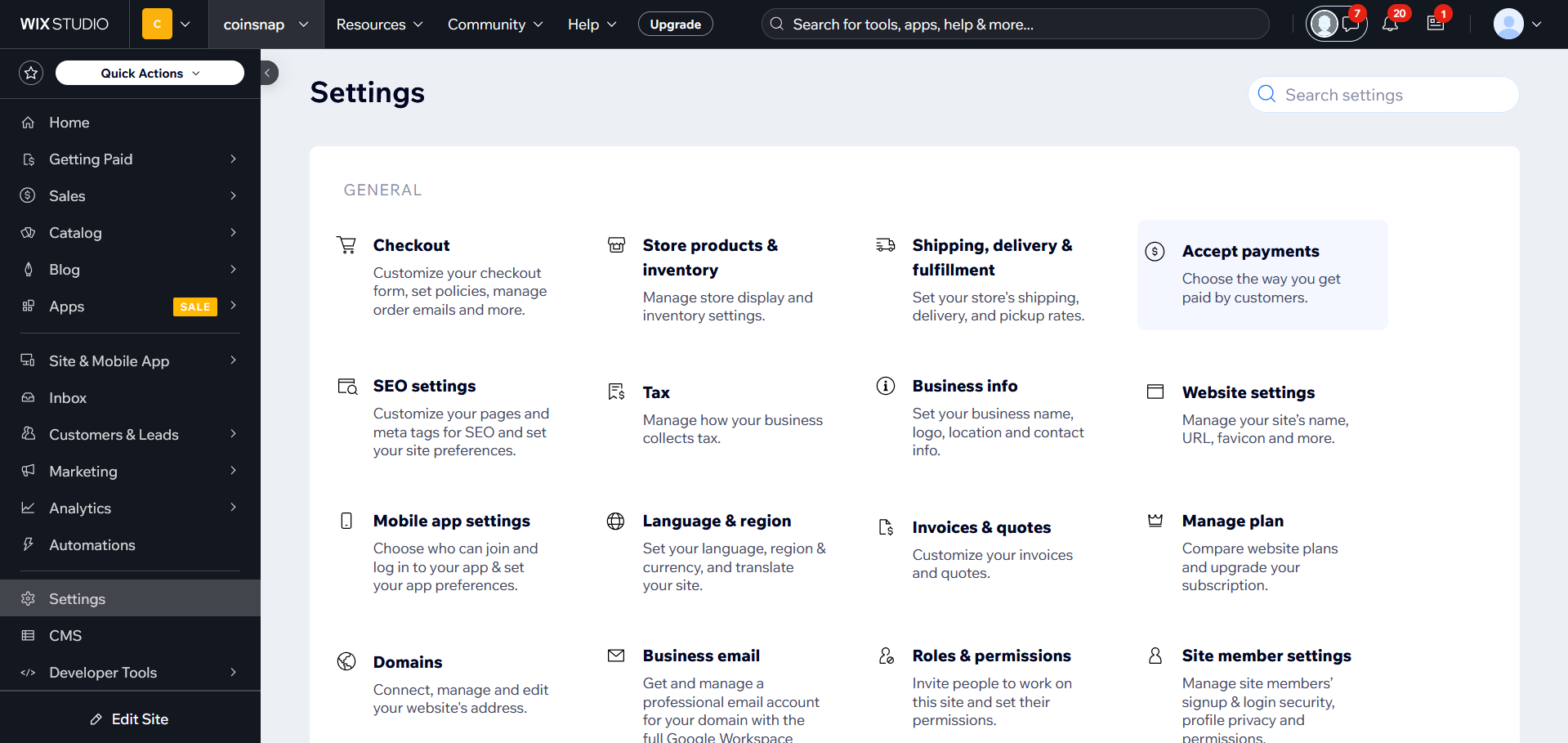
13. Povežite Coinsnap kao dobavljača plaćanja
Na sledećoj stranici trebalo bi da vidite Bitcoin/Lightning sa Coinsnap-om kao dobavljačem plaćanja. Ako nije, osvežite stranicu da biste obrisali Viks keš.
Kliknite na Poveži pored Coinsnap-a.
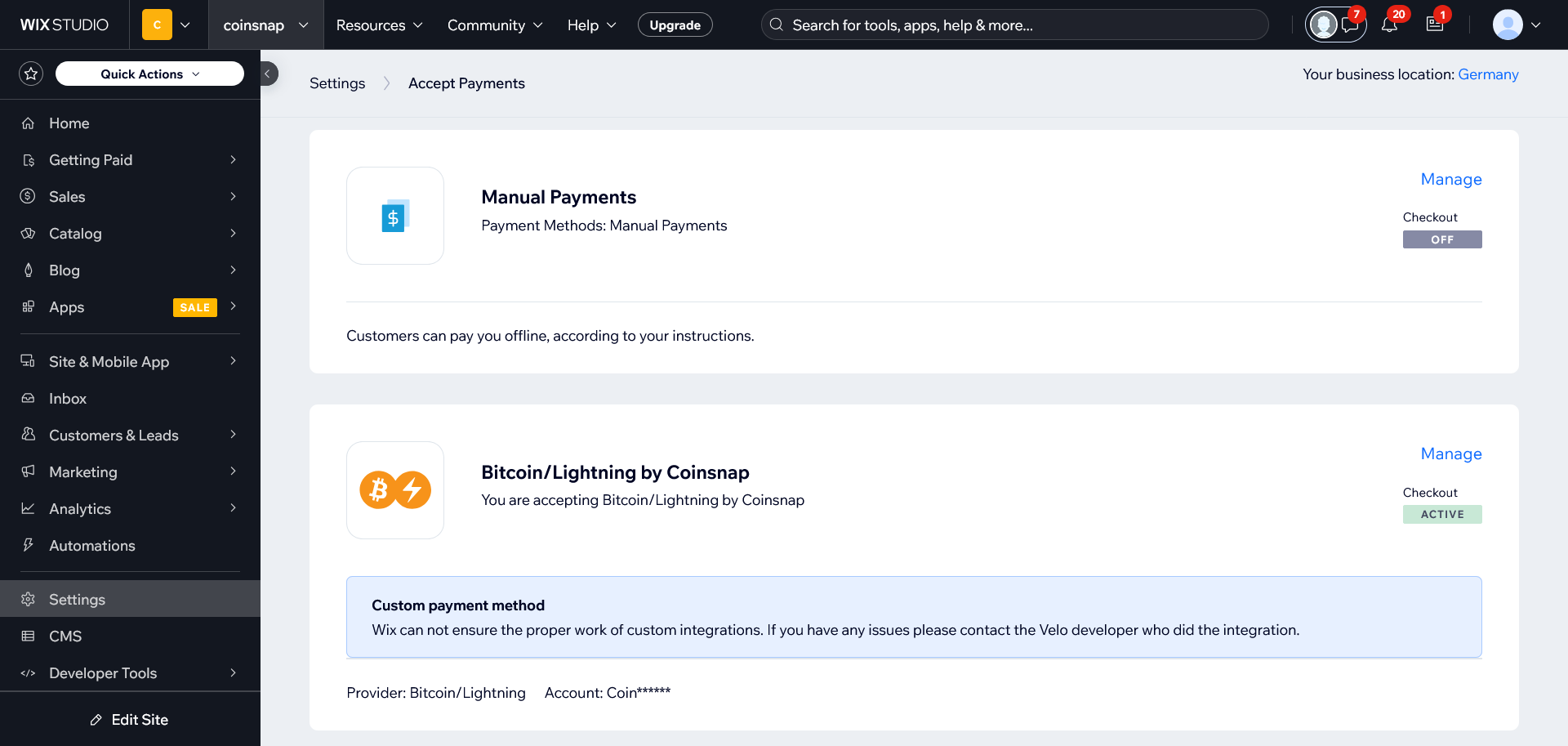
14. Unesite detalje o konfiguraciji
Biće vam zatraženo da unesete sledeća polja:
- API ključ
- ID prodavnice
- Webhook Secret
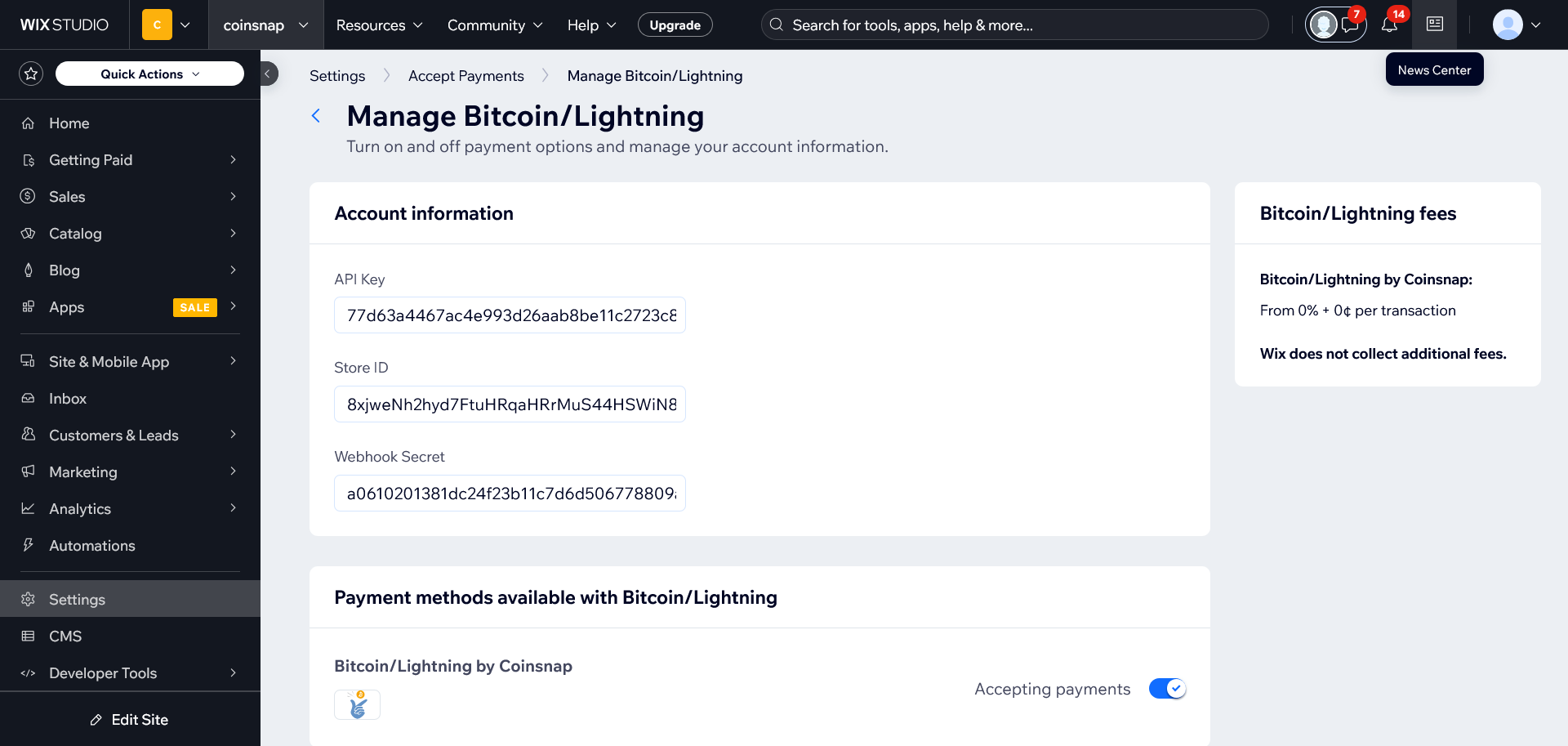
ID prodavnice i API ključ
U vašoj Viks prodavnici: Nalepite ID prodavnice u polje „ ID prodavnice “ i API ključ u polje „ API ključ “.
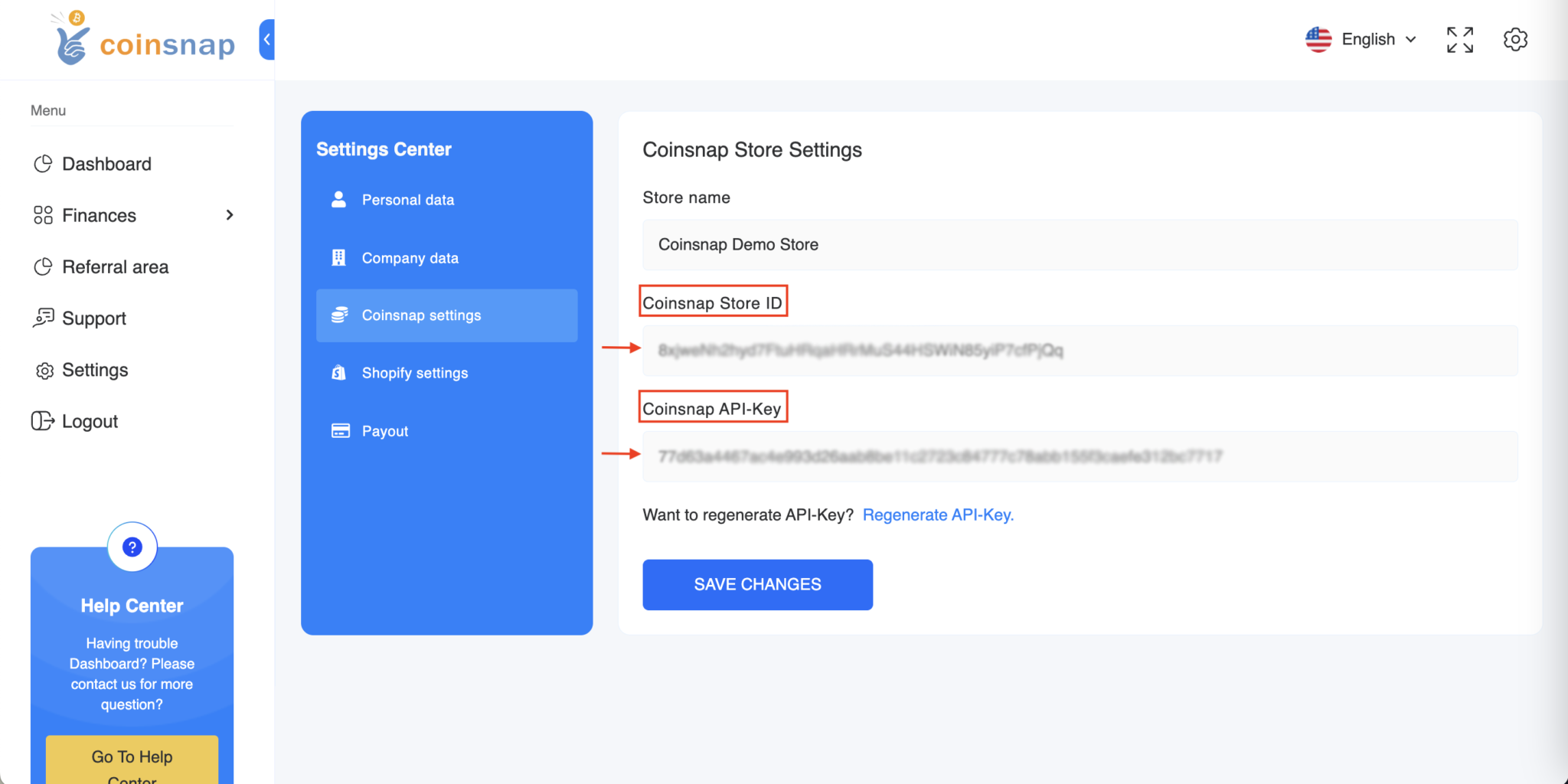
Webhook Secret
- Vratite se u svoju Coinsnap prodavnicu i „ Kreirajte Webhook “
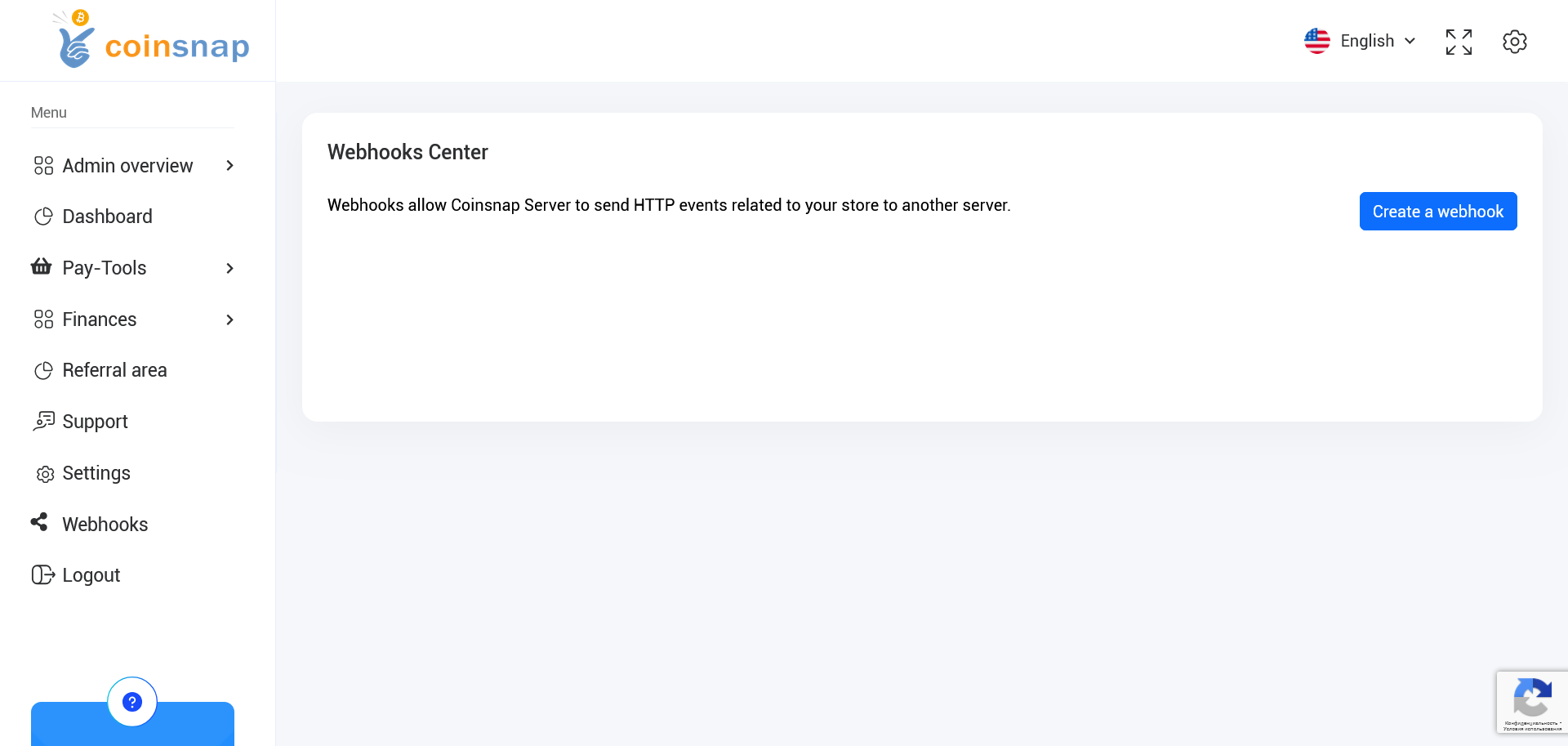
- URL korisnog opterećenja : URL vaše Viks prodavnice gde se može doći, u kombinaciji sa putanjom povratnog poziva. npr.
https://example.com/_functions/post_coinsnapWebhook(zamenite ekample.com URL-om svoje Viks prodavnice)
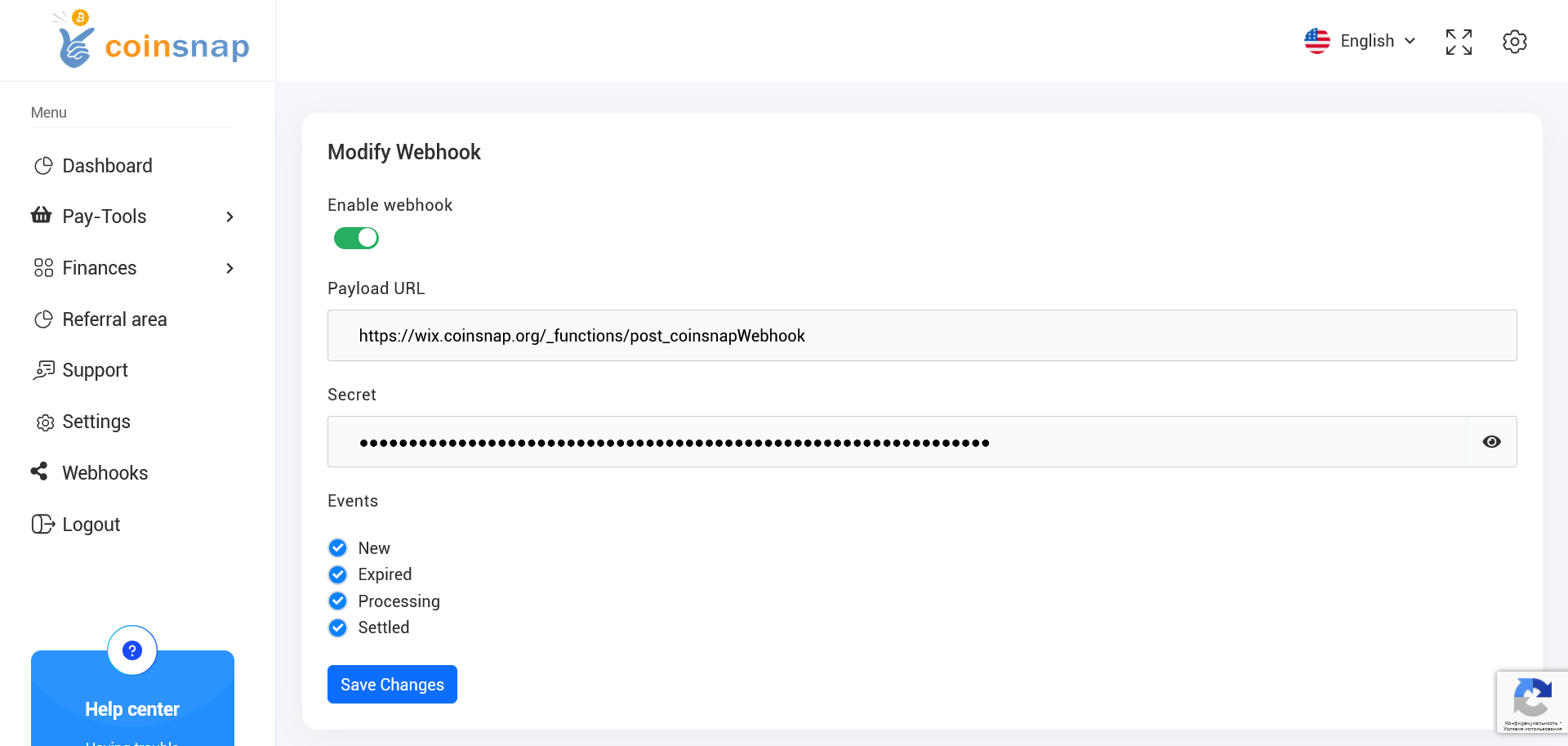
- Tajna : Ostavite ovo polje praznim i kliknite na dugme „ Sačuvaj promene “.
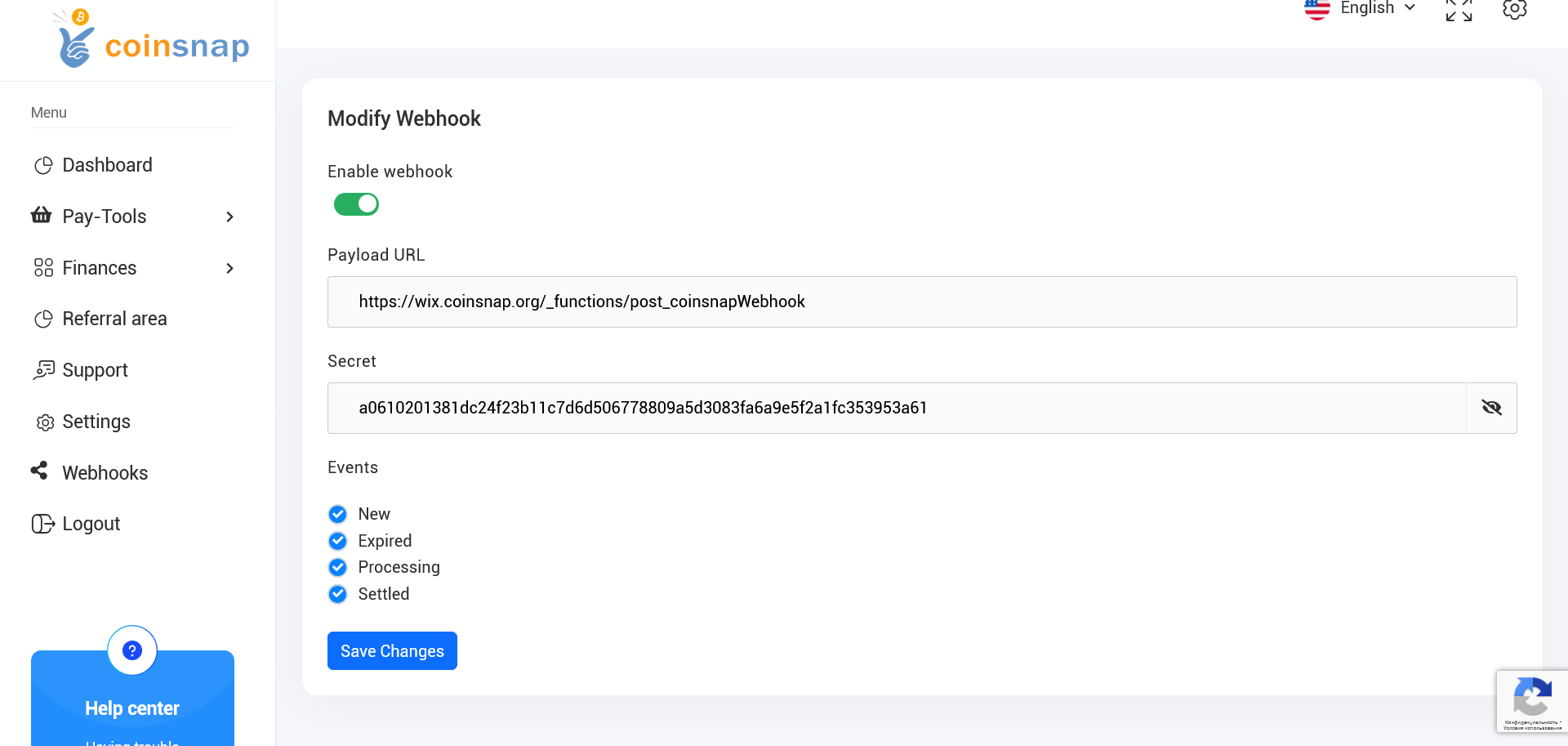
- Pronađite svoj Webhook na listi Webhook-a i kliknite na dugme „ Izmeni “. Vašu tajnu će automatski generisati Coinsnap. Možete ga pogledati klikom na ikonu „ Oko “. Kopirajte i nalepite „Tajna“ u polje „ Tajna Webhook-a “ u vašoj Viks prodavnici, npr. B. „ IOURVEBHOOKSECRET “, kao što je prikazano u našem primeru.
Sačuvajte konfiguraciju
Vratite se u svoju Viks prodavnicu, kliknite na „ Poveži se “ da biste sačuvali konfiguraciju.
Više informacija:
- Viks Shop Coinsnap Demo lokacija: https://vik.coinsnap.org/
- Članak na blogu: https://coinsnap.io/sr/coinsnap-dodatak-za-wix/
- GitHub: https: //github.com/Coinsnap/Coinsnap-for-Vik
Tako je lako integrisati Coinsnap Bitcoin metode plaćanja u vašu Wix prodavnicu sa Coinsnap modulom za Wix. Od sada, vaši klijenti mogu da plaćaju Bitcoin-om i Lightning-om.